Recientemente, uno de nuestros lectores preguntó si era posible restringir países en su tienda WooCommerce.
Al ocultar tu tienda WooCommerce de países específicos, puedes controlar la visibilidad de tus productos en todo el mundo. De esta manera, tus productos solo estarán disponibles en países específicos.
En este artículo, le mostraremos cómo añadir fácilmente la restricción basada en el país a los productos de WooCommerce o incluso a toda su tienda WooCommerce.
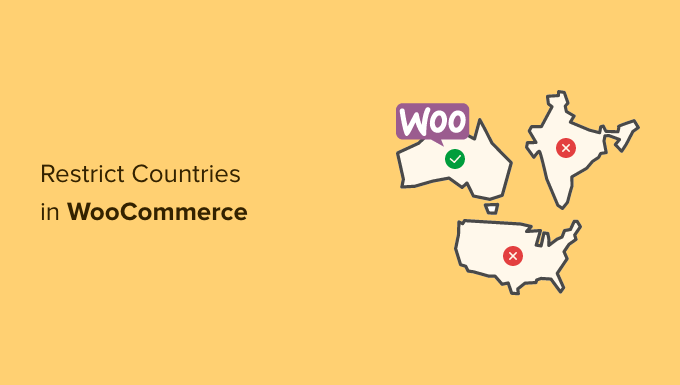
¿Por qué restringir tu tienda WooCommerce en un país?
Al vender productos en línea, el propietario de una tienda online puede encontrarse con muchos problemas. Por ejemplo, puede recibir un pedido / orden de un país donde ese producto es ilegal, o sus pasarelas de pago no pueden procesar cuotas.
Además, algunos productos pueden tener gastos de envío más elevados o restricciones de envío a determinados países. En algunos casos, algunos productos no están permitidos en determinados países por motivos normativos.
O quizás solo vendes tus productos a ciertos países y no vendes a otros por problemas logísticos. Sea cual sea el caso, probablemente quieras restringir tu tienda WooCommerce de países específicos.
Al construir una tienda WooCommerce, es importante proporcionar la mejor experiencia de usuario a sus clientes. Usted no quiere que el cliente realice un pedido solo para descubrir que no puede completar su compra.
Esto puede dar lugar a la frustración del cliente, y puede evitar que vuelvan a su sitio o comprar algo más de usted.
Para evitar este tipo de situaciones, es mejor restringir el acceso a tu tienda WooCommerce o a tus productos desde determinados países.
Dicho esto, echemos un vistazo a cómo puede restringir fácilmente su tienda WooCommerce y productos en países específicos.
Puede pasar a cualquiera de los dos métodos al hacer clic en los siguientes enlaces:
Método 1. Restringir países usando los ajustes de WooCommerce
Puedes ocultar fácilmente tu tienda online en países específicos utilizando los ajustes por defecto de WooCommerce.
En primer lugar, siga adelante y haga clic en la opción WooCommerce ” Ajustes en su escritorio de WordPress y luego vaya a la pestaña ‘General’.
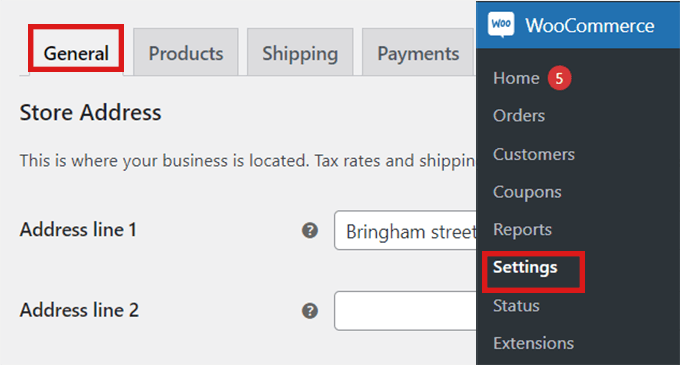
Una vez allí, desplácese hasta “Opciones generales”. Aquí encontrará la sección “Lugar de venta”. Simplemente haga clic en el menú desplegable del campo donde encontrará tres opciones.
Puede seleccionar la opción ‘Vender a países específicos, excepto…’, o puede elegir la opción ‘ Vender a países específicos’.
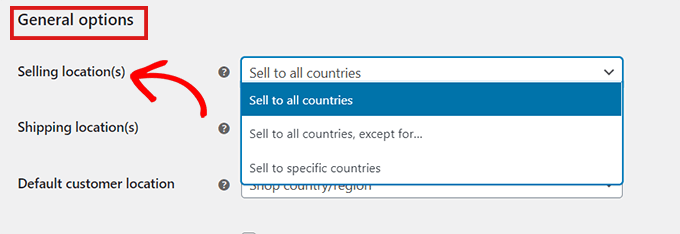
Cuando seleccione la opción “Vender a países específicos, excepto…”, aparecerá otro campo.
Ahora, sólo tienes que seleccionar en el desplegable los países en los que no quieres vender tus productos.
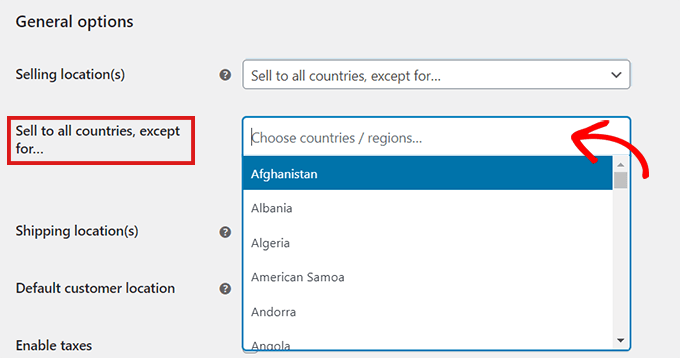
Si ha elegido la opción “Vender a países específicos”, aparecerá un campo “Vender a países específicos” en los ajustes siguientes.
Ahora puede seleccionar todos los países en los que estará disponible su tienda.
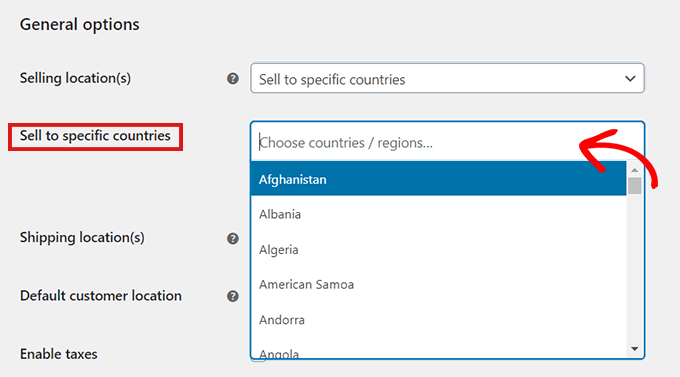
Este método es muy fácil de usar, y no tienes que descargar ningún plugin adicional de WooCommerce para ello.
El principal inconveniente de este método es que no puede ocultar productos específicos.
Al restringir países utilizando el método de ajustes por defecto en WooCommerce, las restricciones se aplicarán a toda tu tienda online, y los usuarios de esos países no podrán comprar ninguno de tus productos.
Si solo quieres ocultar algunos productos específicos en diferentes países, es mejor usar un plugin mencionado en el Método 2. Echemos un vistazo a cómo restringir productos específicos de WooCommerce en diferentes países.
Método 2. Añadir restricciones basadas en el país para los productos de WooCommerce
La mejor manera de ocultar los productos de su tienda en algunos países específicos es mediante el uso de un plugin de WordPress como el Country Based Restrictions For WooCommerce.
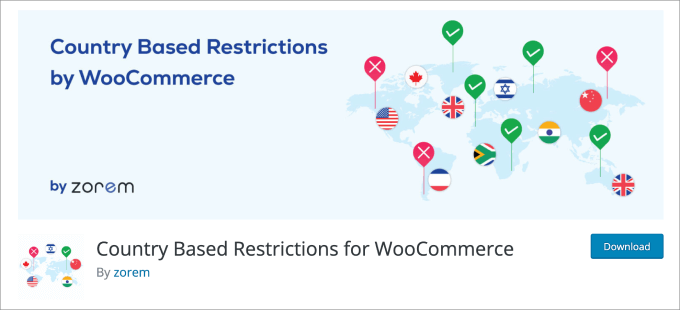
Es un plugin gratuito de WooCommerce que te permite ocultar tus productos en países específicos.
En primer lugar, tendrás que instalar y activar el plugin ‘Country Based Restrictions For WooCommerce’. Para obtener más información, consulta nuestra guía sobre cómo instalar un plugin de WordPress.
Una vez activado el plugin, vaya a Plugins ” Plugins instalados.
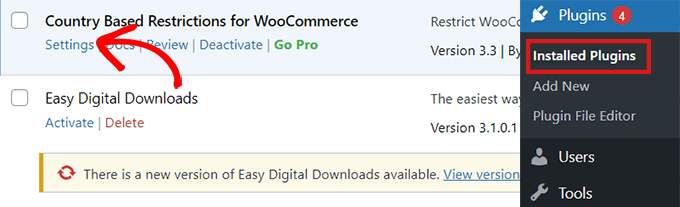
Aquí, haga clic en el enlace ‘Ajustes’ en la entrada ‘Restricciones basadas en el país para WooCommerce’.
Una vez en la página “Ajustes”, basta con hacer clic en la opción “Visibilidad del catálogo”.
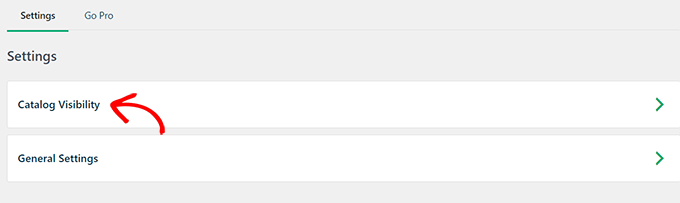
Después de hacer clic en la opción “Visibilidad del catálogo”, tendrá 3 opciones:
- Ocultar completamente – Los productos restringidos no aparecerán en su tienda.
- Ocultar la visibilidad del catálogo: los productos restringidos solo estarán disponibles mediante enlaces directos, pero no a través de la navegación o los resultados de búsqueda.
- Catálogo Visible (no comprable) – Los productos restringidos aparecerán de forma normal, pero los clientes no los podrán comprar.
Una vez elegida una opción, basta con hacer clic en el botón “Guardar cambios”.
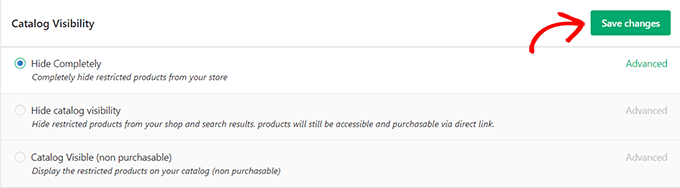
A continuación, vaya a WooCommerce ” Todos los Productos en su escritorio de WordPress.
Localice el producto que desea restringir y simplemente haga clic en el enlace “Editar”.
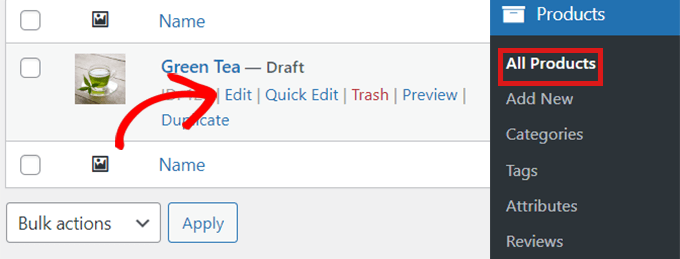
Se abrirá la página “Editar producto”. A continuación, desplácese hasta la sección “Datos del producto”.
A continuación, basta con hacer clic en la opción “Restricciones por país” situada a la izquierda.
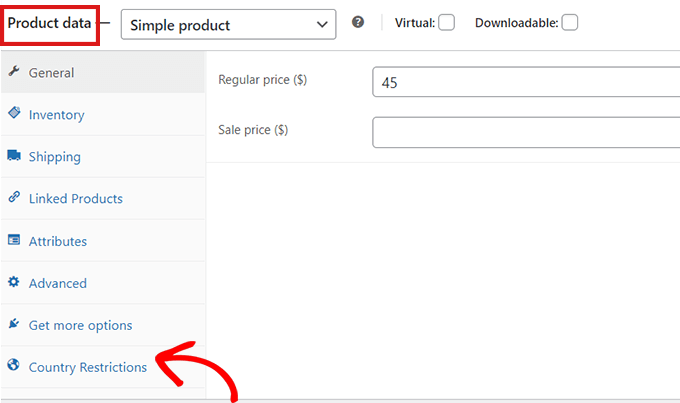
Tras hacer clic en la opción “Restricciones por país”, verá un campo “Regla de restricción”.
Basta con hacer clic en el menú desplegable situado junto al campo y seleccionar la opción “Producto no disponible para los países seleccionados”.
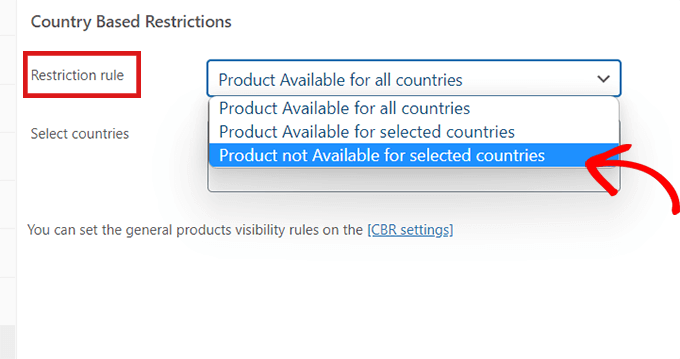
A continuación, vaya al campo “Seleccionar países” y haga clic en el desplegable situado junto a él.
A continuación, sólo tiene que elegir los países en los que su producto no estará disponible para la compra.
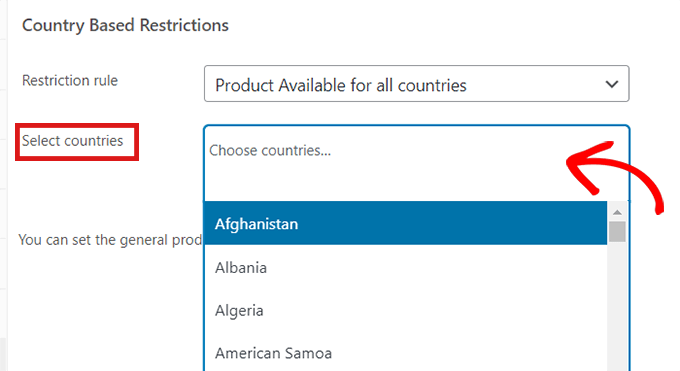
Cuando estés satisfecho con tu elección, no olvides hacer clic en el botón “Publicar”.
Ahora, si un cliente del país elegido visita tu tienda, el producto que has restringido no aparecerá.
Bono: Geolocalización de WooCommerce para aumentar las ventas
¿Sabías que el geotargeting en WooCommerce puede ayudarte a aumentar las ofertas?
Sólo tiene que utilizar un plugin como OptinMonster para aplicar descuentos específicos para determinadas ubicaciones, ofrecer precios diferentes en función de los países y mucho más.
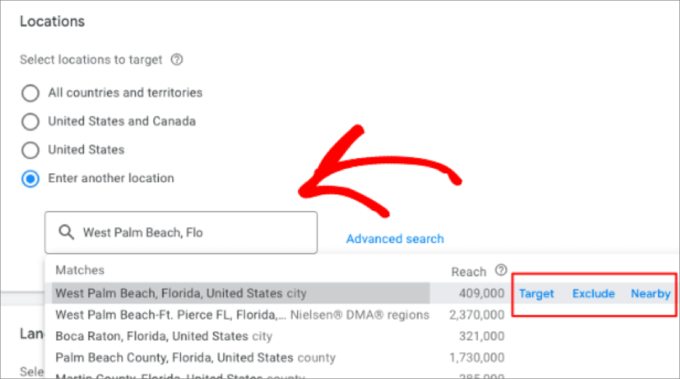
Esta característica le permite dirigir o excluir campañas de países específicos.
Por ejemplo, si vende chaquetas de invierno, es probable que quiera dirigirse a regiones propensas al frío.
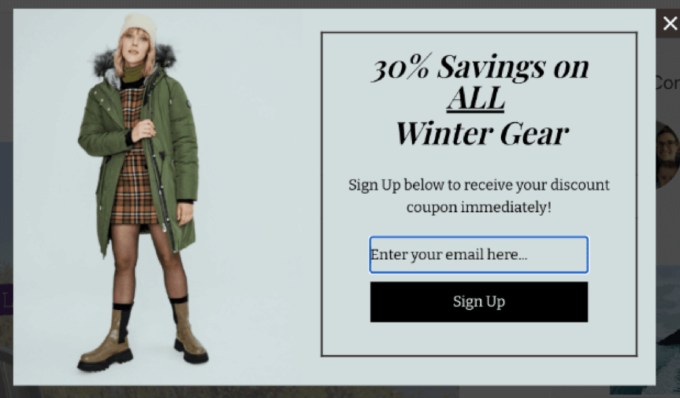
Para obtener más información, hemos creado una guía definitiva sobre la orientación por geolocalización en WordPress que le mostrará cómo crear contenidos y ofertas personalizados para usuarios de países concretos utilizando diversas herramientas.
Esperamos que este artículo te haya ayudado a aprender cómo restringir países en tu tienda WooCommerce. Puede que también quieras ver nuestra guía definitiva de SEO para WooCommerce para mejorar tus rankings SEO o comprobar nuestro listado de los mejores plugins de WooCommerce para tu tienda.
If you liked this article, then please subscribe to our YouTube Channel for WordPress video tutorials. You can also find us on Twitter and Facebook.





Syed Balkhi says
Hey WPBeginner readers,
Did you know you can win exciting prizes by commenting on WPBeginner?
Every month, our top blog commenters will win HUGE rewards, including premium WordPress plugin licenses and cash prizes.
You can get more details about the contest from here.
Start sharing your thoughts below to stand a chance to win!